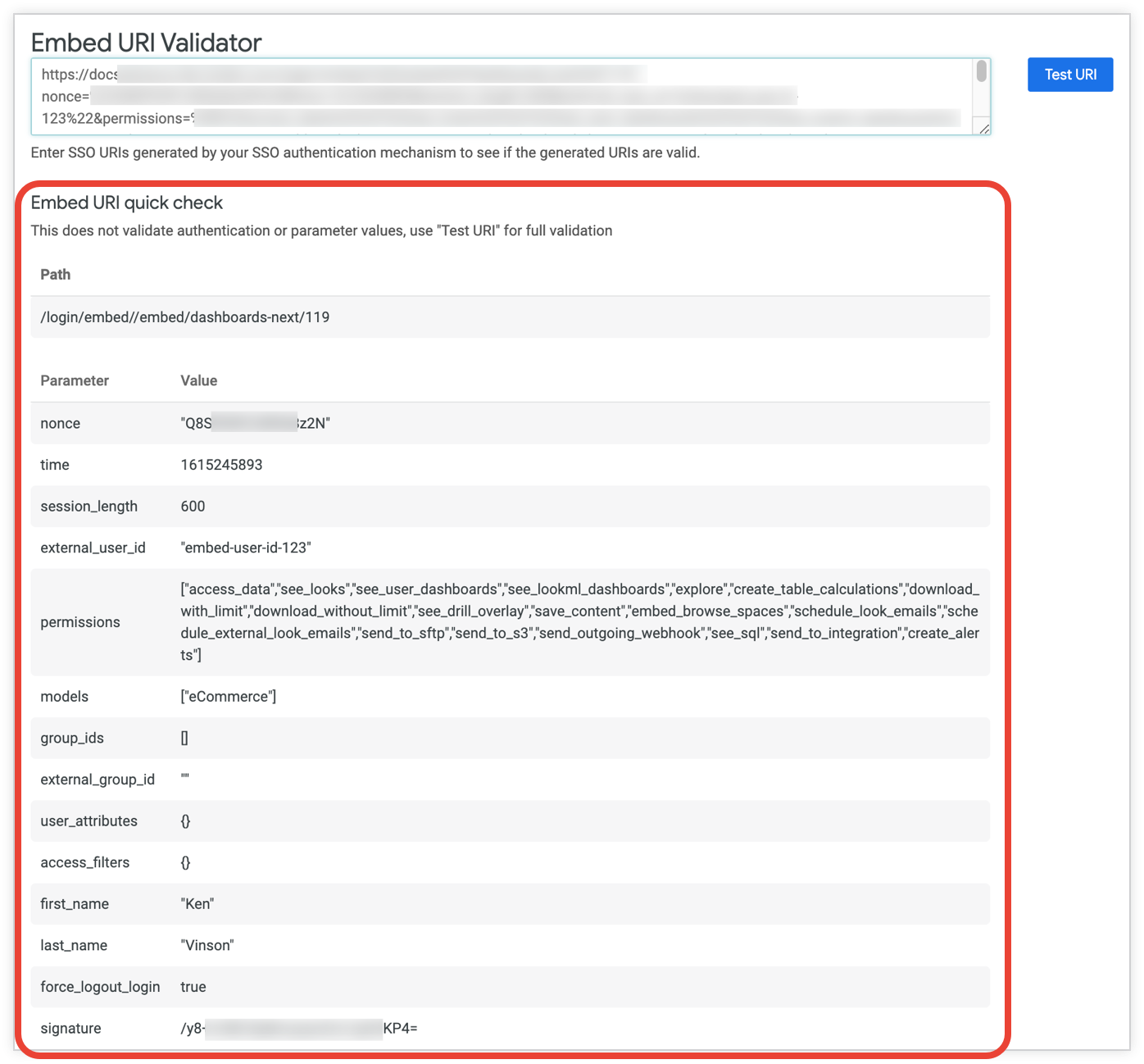在管理菜单的平台部分,您可以通过嵌入页面来配置嵌入式 Looker 内容的设置。
嵌入式网域许可名单
您需要使用此设置才能使用 JavaScript 事件在父网页和 Looker iframe 之间传递数据或操作。
在这种情况下,请将使用 iframe 的网域添加到此字段,然后选择更新。
Looker 登录页面的同源保护
Looker 会对 iframe 内容强制执行同源政策,这意味着如果父网页的域名与 iframe 网页的域名不同,则网页无法在 iframe 中显示。这有助于防范可能的界面伪装攻击,通常称为点击劫持。
此政策的一个例外情况是 Looker 登录页面。对于登录页面,您可以使用 Same-Origin Protections for Looker Login Pages 设置来指明是否要强制执行同源政策:
- 已停用:Looker 不对登录页强制执行同源政策。
- 已启用:Looker 为登录页面强制执行同源政策。
在某些用例中,您必须允许 Looker 登录页面显示在 Looker iframe 中,即使父页面与 Looker 实例的域名不兼容也是如此。这种情况下,您需要将 Looker 登录页面的同源保护选项设置为已停用:
- 如果您在由非 Looker 网域托管的网页的 iframe 中使用了私密嵌入,则需要停用 Looker 登录页面的同源保护功能,以便 Looker 在 iframe 中显示登录页面,并允许用户登录 Looker。
如果满足以下任一条件,请将 Looker 登录页面的同源保护设置为 Enabled:
- 您无需嵌入任何 Looker 内容。
- 您仅使用 SSO 嵌入,因为 Looker 登录页不用于嵌入 SSO。
要更改同源保护设置,请使用下拉菜单选择所需的选项,然后务必选择更新按钮来保存您的选择。
嵌入单点登录身份验证
如果您想使用 Looker 的单点登录嵌入功能,则需要启用嵌入单点登录身份验证功能。为此,请选择已启用,然后选择更新。
提醒和时间安排自定义网址
仅当您启用了提醒和定期发送电子邮件的自定义网址实验室功能时,此选项才可用。
除非已停用,否则来自信息中心或定时递送的嵌入式信息中心的电子邮件会包含一个显示查看完整信息中心的链接。借助此链接,电子邮件收件人可以连接到其 Looker 实例,并进一步探索电子邮件中传送的数据。
借助提醒和安排自定义网址选项,您可以在提醒和定时发送的电子邮件中配置自定义网址,从而将嵌入式用户关联到嵌入应用(而非 Looker 实例)。
嵌入时间表和提醒许可名单的网域
指定电子邮件递送中自定义网址可以链接到的所有网域。此处列出的网域会填充“时间安排”和“提醒”对话框中的网域字段。
定义的参数选择
通过该下拉菜单,您可以选择自定义网址中包含多少信息。它具有以下选项:
只嵌入网域 - 当自定义网址将仅包含域名而不包含任何转送信息时,请选择此选项。例如,如果所选网域为
app.customer.com,则自定义网址链接将为app.customer.com。用户定义的网址 - 在自定义网址中使用唯一 ID 或内容路径时,请选择此选项。例如,如需将链接网址配置为
app.customer.com/report/salesoverview,请在嵌入时间表和提醒许可名单许可名单字段中选择网域app.customer.com,然后在用户定义的网址字段中输入/report/salesoverview。嵌入网域网址(采用 Looker 命名惯例) - 除了使用自定义网域外,您也可以在使用 Looker 内容路径语法时选择此选项。例如,如需将链接网址配置为
app.customer.com/dashboards/12,请在嵌入网域和提醒许可名单许可名单字段中选择网域app.customer.com,然后在嵌入采用 Looker 命名惯例的网站网址字段中输入/dashboards/12。
如果为时间表和提醒许可名单嵌入网域字段留空,则定义的参数选择功能不可用。
网址标签
在此字段输入新的链接文字,该文字将替换电子邮件递送中的查看完整信息中心。
针对嵌入式样式显示滤镜
如果您想在嵌入式 Looks 中显示过滤条件值,请将此选项设置为 Enabled(启用)。
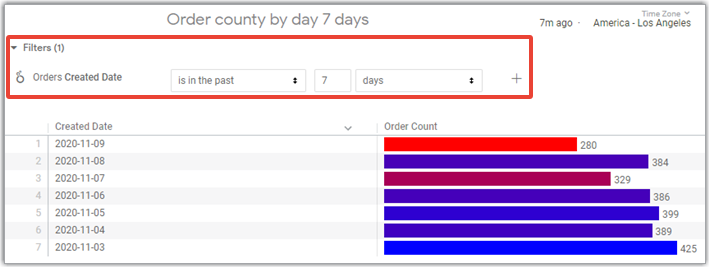
将此选项设置为已停用可在嵌入式 Looks 中隐藏滤镜值。选择更新,保存您的设置。
移除 Look Navigation
通过移除 Look Navigation 功能,管理员可以进一步自定义嵌入式内容,具体而言就是嵌入式探索和嵌入式信息中心。
从嵌入式“探索”专区中移除 Look 导航
默认情况下,拥有 explore 和 save_content 权限的嵌入式用户将能够在嵌入式“探索”的探索操作装备菜单中看到以下选项,包括另存为选项。拥有“发送”或“安排”权限的嵌入用户也会看到保存并安排选项。
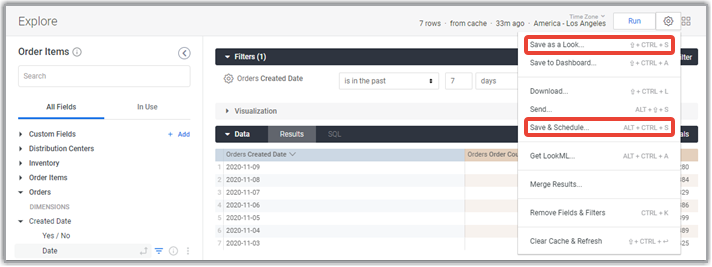
如果设置为启用,移除 Look Navigation 功能会从嵌入式“探索”的“探索操作”齿轮菜单中移除所有对样式的引用,包括另存为样式和保存并安排选项。
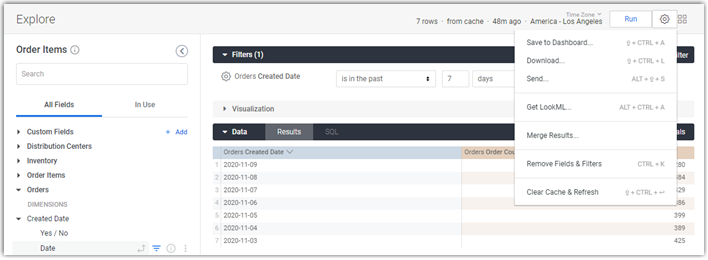
将选项保留为已停用,以保留对样式的引用以及嵌入式探索中的另存为外观和保存并安排时间选项。
从嵌入式信息中心中移除 Look 导航
除了从嵌入的“探索”功能中移除对 Look 的引用和导航外,移除 Look Navigation 功能还会从信息中心的嵌入式链接链接图块中移除引用。
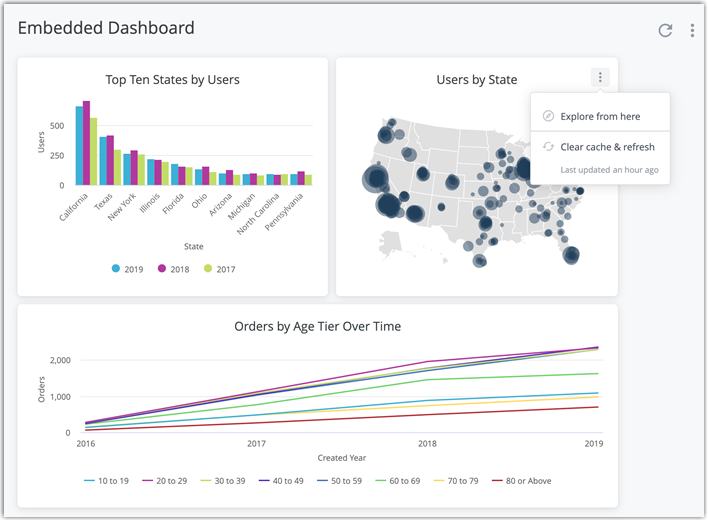
当 Remove Look Navigation 为 Disabled 时,嵌入用户将可以从 Look Look 链接图块中查看 View 的选项。

无 Cookie 嵌入
从 Looker 23.8 开始,获取无 Cookie 会话后可包含嵌入网域。这是使用 Looker 管理 > 嵌入面板添加嵌入网域的替代方案。Looker 将嵌入网域保存在 Looker 内部数据库中,因此不会显示在管理 > 嵌入面板中。相反,嵌入网域与无 Cookie 会话相关联,并且仅在会话期间存在。如果您决定利用此功能,请查看安全性最佳实践。
嵌入 JWT 密钥
当 Embed SSO Authentication(嵌入单点登录身份验证)选项处于 Enabled(已启用)和 Cookieless Embed(无 Cookie 嵌入)选项时,系统会显示此设置。
要使用无 Cookie 嵌入功能,必须有一个 JSON Web 令牌 (JWT) 密钥。无 Cookie 嵌入要求启用 Embed SSO 身份验证,但无 Cookie 嵌入需要使用 Embed JWT Secret(而非 Embed Secret)。
通过此选项,您可以设置或重置嵌入式 JWT 密钥。您不需要设置 JWT 密钥,因为首次尝试创建无 Cookie 嵌入会话时将会创建 JWT 令牌。与嵌入密钥不同,嵌入 JWT 密钥永远不会公开,因为它仅供 Looker 服务器在内部使用。
重置 JWT 令牌会导致所有有效的无 Cookie 嵌入会话失效。
嵌入 Secret
需要使用嵌入密钥才能使用 Looker 的单点登录嵌入功能。
如需检索嵌入密钥,请选择设置密钥按钮。
请务必立即复制该密钥并将其保存在安全的地方,因为一旦离开该密钥,您将无法从此页面检索到该密钥。
要更改您的密钥,请选择重置密钥按钮。但是,请注意,这会破坏任何现有的 SSO 嵌入。
嵌入 URI 验证器
只有在设置了 Embed Secret 的情况下,此设置才会显示。
为 Looker 的单点登录嵌入功能生成网址后,您可以将该网址粘贴到嵌入 URI 验证工具字段中,然后点击测试 URI 来测试该网址。URI 验证工具将返回一条消息,指出单点登录嵌入网址是否有效。
输入单点登录嵌入网址后,嵌入 URI 快速检查部分会显示单点登录嵌入网址中包含的参数和值。